windows10手写笔怎么用 win10手写板功能怎么开启
更新时间:2023-12-27 09:09:38作者:xtyang
Windows 10是微软最新的操作系统,为用户提供了许多便利的功能和操作,其中手写笔功能成为了很多用户喜爱的一项特性。借助手写笔,用户可以在电脑上进行自由书写、绘画和手写输入。使用手写笔不仅可以提高工作效率,更能够为用户带来全新的操作体验。在Windows 10中,如何使用手写笔功能呢?如何开启手写板功能呢?接下来我们将为您详细介绍。
操作方法:
1.首先我们需要点击计算机桌面左下角的开始图标打开系统菜单。
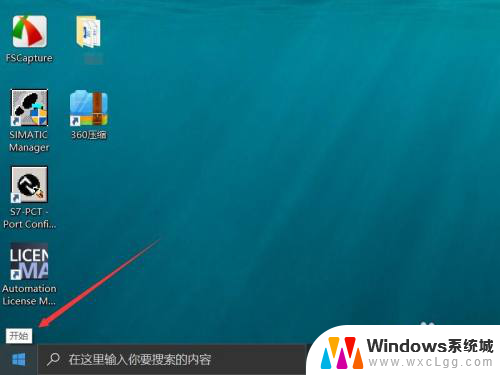
2.在菜单的左下角工具栏中点击设置一栏。
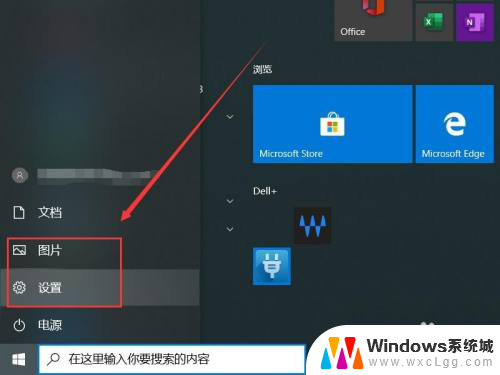
3.进入windows设置界面之后点击中间的设备按钮。
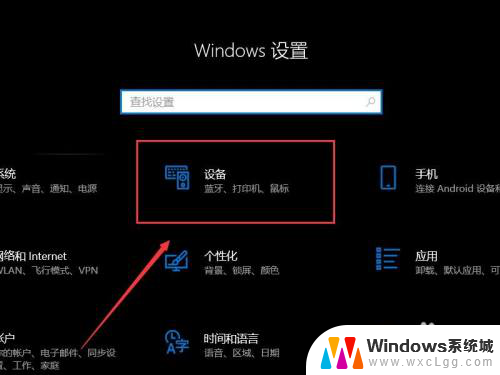
4.随后进入设备控制菜单选择笔和windows ink。
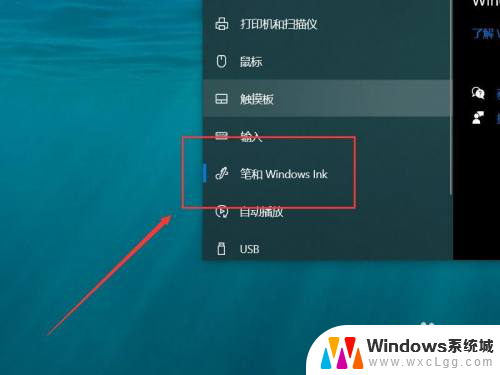
5.随后进入手写板设置菜单之后勾选手写选项下的在手写面板上用手指书写。
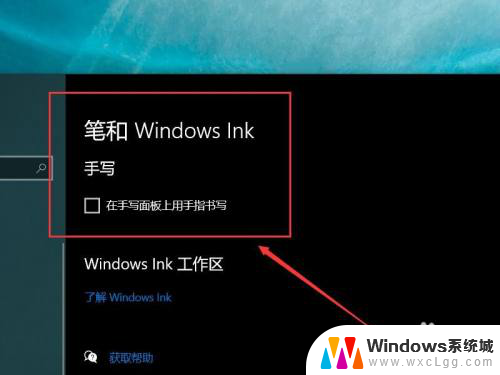
以上是有关如何使用Windows 10手写笔的全部内容,如果还有不清楚的地方,您可以根据小编的方法进行操作,希望这能对大家有所帮助。
windows10手写笔怎么用 win10手写板功能怎么开启相关教程
-
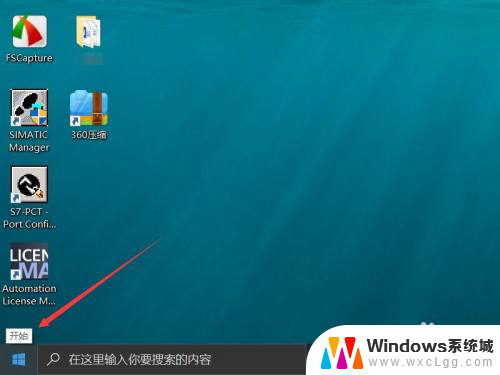 电脑手写板需要驱动吗 win10手写板功能怎么开启
电脑手写板需要驱动吗 win10手写板功能怎么开启2024-03-14
-
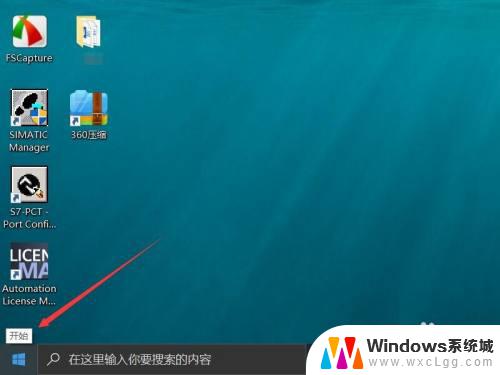 笔记本电脑可以用手写板吗 win10如何使用手写板功能
笔记本电脑可以用手写板吗 win10如何使用手写板功能2023-09-12
-
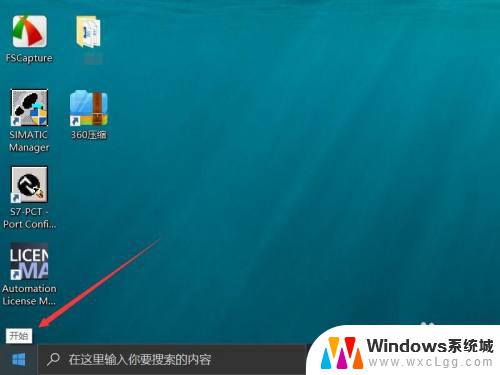 电脑 手写 板 win10如何打开手写板功能
电脑 手写 板 win10如何打开手写板功能2023-10-21
-
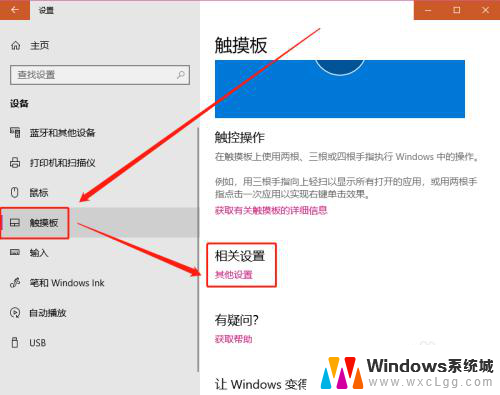 win10触控板手写 win10如何开启电脑触摸板手写输入法
win10触控板手写 win10如何开启电脑触摸板手写输入法2025-03-31
-
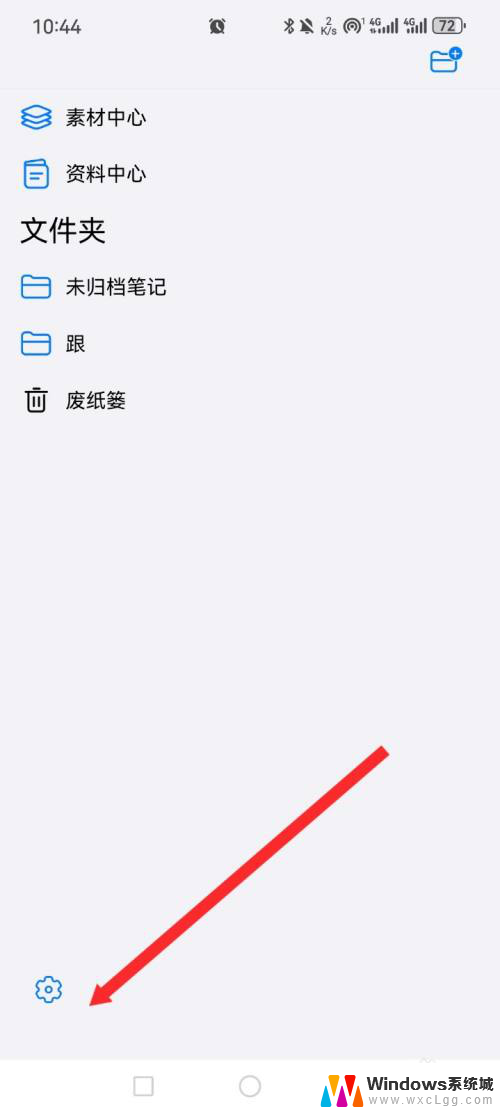 如何关闭win10手写笔 如何在自由笔记APP中关闭手写笔功能
如何关闭win10手写笔 如何在自由笔记APP中关闭手写笔功能2024-09-24
-
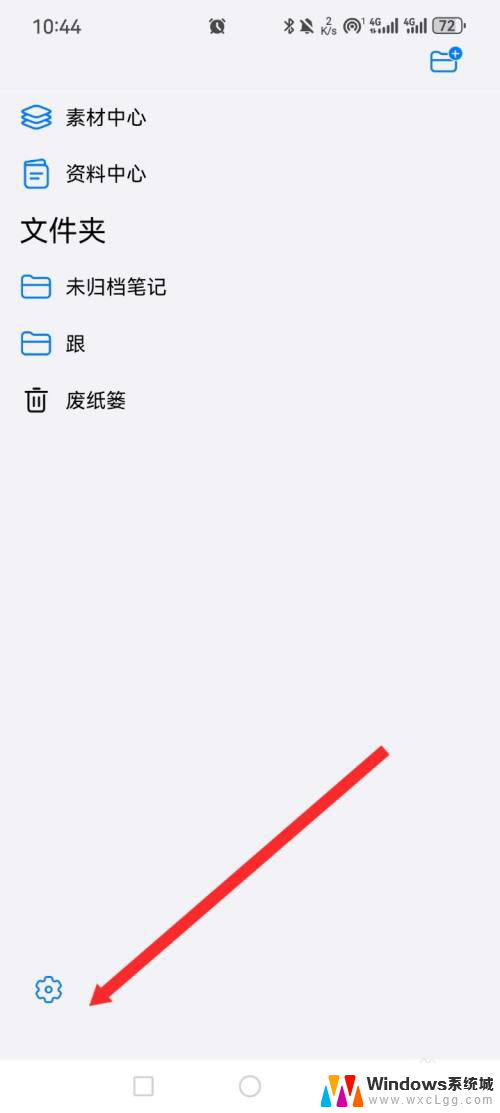 win10手写笔关闭 自由笔记APP关闭手写笔功能步骤
win10手写笔关闭 自由笔记APP关闭手写笔功能步骤2024-10-03
- 手写出拼音输入法 win10自带输入法手写输入怎么开启
- 启用手写输入法 win10自带的输入法手写输入的使用技巧
- 输入手写输入法 win10自带输入法手写输入开启方法
- win手写输入法 怎样设置Win10系统自带的手写输入法
- win10怎么更改子网掩码 Win10更改子网掩码步骤
- 声卡为啥没有声音 win10声卡驱动正常但无法播放声音怎么办
- win10 开机转圈圈 Win10开机一直转圈圈无法启动系统怎么办
- u盘做了系统盘以后怎么恢复 如何将win10系统U盘变回普通U盘
- 为什么机箱前面的耳机插孔没声音 Win10机箱前置耳机插孔无声音解决方法
- windows10桌面图标变白了怎么办 Win10桌面图标变成白色了怎么解决
win10系统教程推荐
- 1 win10需要重新激活怎么办 Windows10过期需要重新激活步骤
- 2 怎么把word图标放到桌面上 Win10如何将Microsoft Word添加到桌面
- 3 win10系统耳机没声音是什么原因 电脑耳机插入没有声音怎么办
- 4 win10怎么透明化任务栏 win10任务栏透明效果怎么调整
- 5 如何使用管理员身份运行cmd Win10管理员身份运行CMD命令提示符的方法
- 6 笔记本电脑连接2个显示器 Win10电脑如何分屏到两个显示器
- 7 window10怎么删除账户密码 Windows10删除管理员账户
- 8 window10下载游戏 笔记本怎么玩游戏
- 9 电脑扬声器不能调节音量大小 Win10系统音量调节功能无法使用
- 10 怎么去掉桌面上的图标 Windows10怎么删除桌面图标